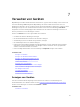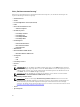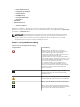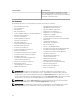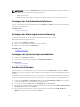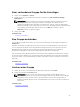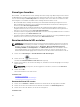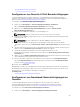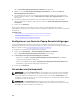Users Guide
ANMERKUNG: In der Tabelle Datenquellen in der Gerätebestandsaufnahme werden Informationen
zum iDRAC-Service-Modul nur dann angezeigt, wenn:
• iDRAC ermittelt wird.
• iDRAC erkannt wird und der Server mithilfe des WMI- oder des SSH-Protokolls erkannt wird.
Anzeigen der Gerätebestandsaufnahme
Klicken Sie zum Anzeigen der Bestandsaufnahme auf Verwalten → Geräte, erweitern Sie den Gerätetyp,
und klicken Sie auf das Gerät.
Verwandte Links
Verwalten von Geräten
Anzeigen der Warnungszusammenfassung
Sie können alle Warnungen, die für ein Gerät erzeugt wurden, anzeigen. Um die
Warnungszusammenfassung anzuzeigen:
1. Klicken Sie auf Verwalten → Geräte.
2. Erweitern Sie den Gerätetyp, und klicken Sie auf das Gerät.
3. Wählen Sie auf der Detailsseite Warnungen.
Verwandte Links
Verwalten von Geräten
Anzeigen von Systemereignisprotokollen
1. Klicken Sie auf Verwalten → Geräte.
2. Erweitern Sie den Gerätetyp, und wählen Sie Hardware-Protokolle aus.
Verwandte Links
Verwalten von Geräten
Suchen nach Geräten
Klicken Sie mit der rechten Maustaste oben in der Gerätestruktur auf Alle Geräte und dann auf Geräte
suchen. Sie können auch mithilfe logischer Argumente nach Geräten suchen und die Abfragen für später
speichern.
Um beispielsweise eine Abfrage zur Suche nach einem Server in kritischem Zustand mit einer IP-Adresse
mit Werten von 10.35 und dem Stromstatus „Eingeschaltet“ zu erstellen, gehen Sie folgendermaßen vor:
1. Klicken Sie auf Verwalten → Gerätesuche. Wählen Sie dann Neue Abfrage erstellen aus, und geben
in das benachbarte Textfeld einen Namen für die Abfrage ein.
2. Von der ersten Zeile nach Wo wählen Sie Gerätetyp, Ist und dann Server.
3. Auf der nächsten Zeile markieren Sie das Kontrollkästchen und wählen dann UND, Funktionszustand
des Geräts
, Ist und wählen dann Kritisch.
4. Auf der nächsten Zeile markieren Sie das Kontrollkästchen und wählen dann UND, IP-Adresse,
Enthält, und geben dann im Feld daneben 10.35 ein.
95